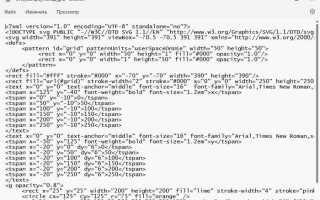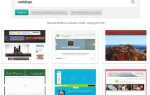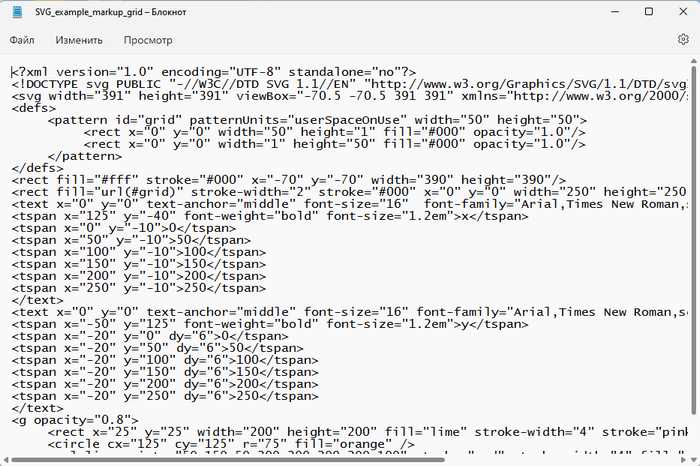
Вставка SVG в PowerPoint – это удобный способ улучшить презентации графикой, которая сохраняет четкость при любом масштабе. В отличие от растровых изображений, SVG файлы обеспечивают высокое качество на всех разрешениях, что делает их идеальными для использования в профессиональных слайдах. Следуя этому руководству, вы узнаете, как добавить SVG в PowerPoint без лишних сложностей.
Первое, что необходимо сделать, это убедиться, что у вас установлена версия PowerPoint, поддерживающая формат SVG. В PowerPoint 2016 и новее этот формат доступен, но в более ранних версиях придется искать альтернативные решения.
Для вставки SVG нужно выполнить несколько простых шагов. Сначала откройте свою презентацию и перейдите в слайд, куда хотите добавить изображение. Затем, в меню «Вставка», выберите пункт «Изображения», после чего нажмите «Из файла» и найдите нужный SVG-файл на вашем компьютере.
После того как файл будет вставлен, можно начать редактировать его. PowerPoint позволяет масштабировать SVG, менять цвета, а также использовать встроенные средства для редактирования отдельных элементов изображения. Важно помнить, что некоторые SVG-файлы могут содержать сложные графические элементы, которые могут быть не полностью совместимы с PowerPoint, поэтому перед вставкой рекомендуется проверить их на наличие таких элементов.
Подготовка SVG-файла для вставки в PowerPoint
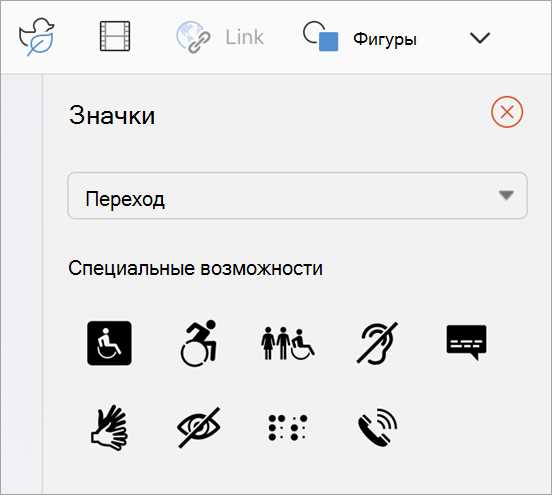
Перед вставкой SVG в PowerPoint важно убедиться, что файл корректно отображается и не вызывает проблем с совместимостью. Для этого выполните следующие шаги:
1. Откройте SVG-файл в редакторе векторной графики, например, в Adobe Illustrator или Inkscape. Убедитесь, что все элементы файла правильно сгруппированы и нет лишних слоев, которые могут повлиять на восприятие изображения в PowerPoint.
2. Преобразуйте все текстовые элементы в кривые (или контуры). В PowerPoint текст может быть не так хорошо поддержан, как в векторных редакторах, что может привести к искажению шрифтов или потере стилей.
3. Избегайте использования сложных градиентов и эффектов. Некоторые сложные визуальные эффекты, такие как прозрачность или многослойные градиенты, могут не корректно отображаться при вставке в PowerPoint. Лучше использовать простые заливки и одноцветные элементы.
4. Проверьте размер файла. SVG может содержать лишние данные, такие как комментарии или неиспользуемые элементы. Удалите их, чтобы файл был легче и быстрее загружался. Для этого можно использовать инструменты оптимизации, например, SVGO.
5. Сохраните SVG в совместимом формате. Если при вставке в PowerPoint возникают проблемы, попробуйте сохранить SVG в более старую версию формата или конвертировать его в другой векторный формат, например, EMF или WMF.
Открытие презентации в PowerPoint для вставки
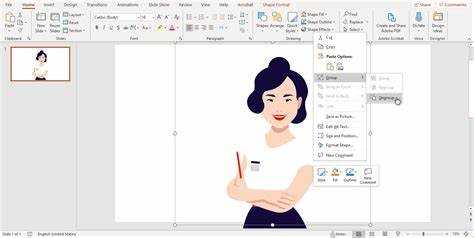
Перед тем как вставить SVG в презентацию, откройте PowerPoint и выберите файл, с которым будете работать. Для этого запустите программу, затем используйте меню «Файл» и выберите «Открыть». Укажите путь к нужному документу, чтобы начать редактирование.
Если презентация еще не создана, откройте пустой слайд, выбрав «Создать» на главной странице программы. Это позволит вам начать вставку графики с самого начала, обеспечив удобный доступ к слайдам.
После открытия презентации убедитесь, что активен тот слайд, на который вы хотите вставить SVG. Вы можете перемещаться между слайдами с помощью панели слева или с помощью клавиш на клавиатуре. На этом этапе важно выбрать подходящее место для размещения изображения, чтобы оно гармонично вписалось в общую композицию слайда.
Вставка SVG через меню «Вставка» в PowerPoint
Для вставки SVG-файла в PowerPoint через меню «Вставка» выполните следующие шаги:
1. Откройте презентацию в PowerPoint и перейдите на слайд, где хотите разместить изображение.
2. Нажмите на вкладку Вставка в верхней панели инструментов.
3. В группе Иллюстрации выберите пункт Изображения, затем кликните на Из файла.
4. В открывшемся проводнике выберите SVG-файл, который хотите вставить, и нажмите Вставить.
5. После вставки SVG можно изменять размер, поворачивать и использовать другие инструменты для форматирования, как с обычными изображениями.
PowerPoint автоматически адаптирует SVG к размеру слайда, сохраняя высокое качество изображения. Это позволяет интегрировать в презентацию векторную графику без потери детализации.
Совет: Если хотите изменять отдельные элементы SVG, используйте функцию преобразования изображения в фигуру через контекстное меню, чтобы работать с его составными частями.
Использование функции «Вставить как изображение» для SVG
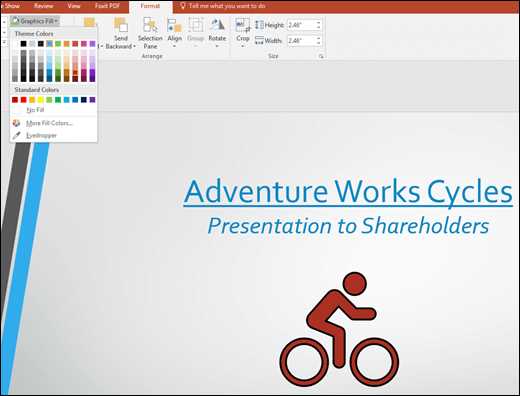
Функция «Вставить как изображение» позволяет добавить файл SVG в презентацию PowerPoint в виде статичного изображения. Этот метод часто используется, когда нужно сохранить исходную структуру и форму изображения без возможности редактировать элементы внутри SVG. Вот пошаговое руководство:
-
Скачайте или подготовьте файл SVG, который вы хотите вставить.
-
Откройте PowerPoint и выберите слайд, на который хотите добавить изображение.
-
Перейдите во вкладку «Вставка» на верхней панели.
-
Нажмите на кнопку «Изображение» и выберите «Из файла» из выпадающего меню.
-
В открывшемся окне проводника выберите нужный файл SVG и нажмите «Вставить».
-
После вставки вы получите изображение в формате SVG, но с возможностью редактировать только его размер и расположение на слайде.
Основные особенности вставки SVG как изображения:
-
SVG остается векторным изображением, что гарантирует его высокое качество при любом масштабе.
-
После вставки вы не сможете редактировать отдельные элементы изображения (например, менять цвета или форму), поскольку оно превращается в статичное изображение.
-
Этот способ удобен, когда нужно вставить сложную графику без необходимости изменять ее содержимое.
Если вам необходимо редактировать SVG непосредственно в PowerPoint, рассмотрите использование других методов вставки, таких как вставка через объект или конвертирование в формат, поддерживающий редактирование элементов.
Настройка размеров и пропорций SVG в слайде
При вставке SVG в PowerPoint важно правильно настроить размеры и пропорции изображения, чтобы оно гармонично вписывалось в слайд. Начать следует с того, что PowerPoint воспринимает SVG как векторное изображение, и оно будет масштабироваться без потери качества. Однако, чтобы избежать искажений, необходимо учитывать несколько аспектов.
Во-первых, используйте инструмент «Изменить размер» на вкладке «Формат рисунка» для изменения ширины и высоты SVG. Для сохранения пропорций изображения при изменении его размеров, необходимо удерживать клавишу Shift во время перетаскивания уголков рамки. Это гарантирует, что пропорции SVG останутся неизменными.
Если важно точно задать размер изображения, можно вручную ввести значения в полях «Ширина» и «Высота» на вкладке «Формат рисунка». Убедитесь, что опция «Сохранять пропорции» включена, чтобы избежать деформации SVG.
Если SVG имеет сложную структуру с несколькими слоями или элементами, следует учитывать, что при изменении масштаба все эти элементы будут масштабироваться одновременно. Для точной настройки пропорций элементов внутри SVG рекомендуется редактировать сам SVG-файл с помощью специализированных инструментов, таких как Adobe Illustrator, чтобы задать необходимые размеры объектов еще до вставки в PowerPoint.
Кроме того, PowerPoint позволяет устанавливать максимальные размеры для SVG, которые можно задать в настройках самой программы. Например, при вставке большого SVG, PowerPoint автоматически масштабирует его до заданных максимальных размеров слайда, но этот процесс может изменить визуальную композицию, если размеры не настроены заранее.
Редактирование SVG в PowerPoint после вставки
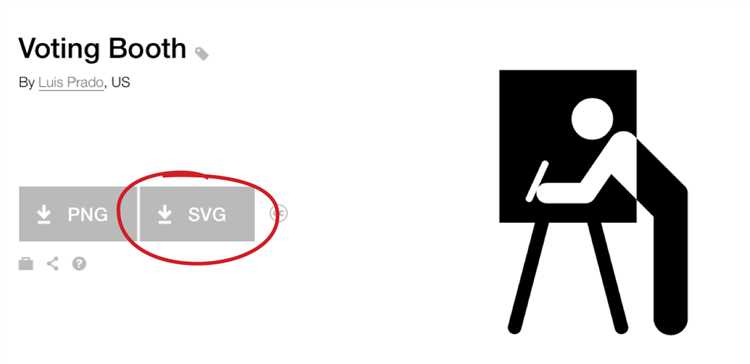
После вставки SVG в PowerPoint можно редактировать элементы изображения, что позволяет изменять его внешний вид без необходимости в сторонних редакторах. Чтобы начать редактирование, выполните следующие шаги:
- Щелкните правой кнопкой мыши по вставленному SVG-объекту и выберите пункт «Группировать» → «Разгруппировать». Это откроет доступ ко всем элементам векторного изображения.
- Теперь каждый элемент SVG можно редактировать как отдельный объект: изменить его цвет, форму или размер.
- Для изменения цвета используйте вкладку «Формат» на ленте PowerPoint. Выберите нужный элемент и примените цвет, используя инструменты заливки и линий.
- Для изменения размера или пропорций выделите объект и потяните за угловые маркеры. Это сохранит пропорции объекта. Для свободного изменения размера используйте маркеры на сторонах.
Кроме того, PowerPoint позволяет работать с отдельными слоями SVG-объекта. Для этого:
- Выделите объект, кликните правой кнопкой мыши и выберите «Группировать» → «Группировать» снова, чтобы все изменения применялись ко всему объекту.
- Чтобы применить эффекты, используйте инструменты на вкладке «Формат». Например, можно добавить тени, отражения, или применить 3D-эффекты.
Для работы с текстом внутри SVG:
- Если в SVG есть текст, его можно редактировать как обычный текст PowerPoint. Для этого нужно дважды щелкнуть по текстовому элементу и изменить его содержание.
- Однако, если текст является частью самого SVG (например, в виде контуров), его редактирование возможно только через сторонние редакторы SVG.
В случае, если после редактирования нужно вернуть SVG в исходное состояние, можно выполнить команду «Отменить» (Ctrl + Z) или использовать «Группировать» для восстановления объекта целиком.
Проблемы совместимости и решение ошибок при вставке SVG
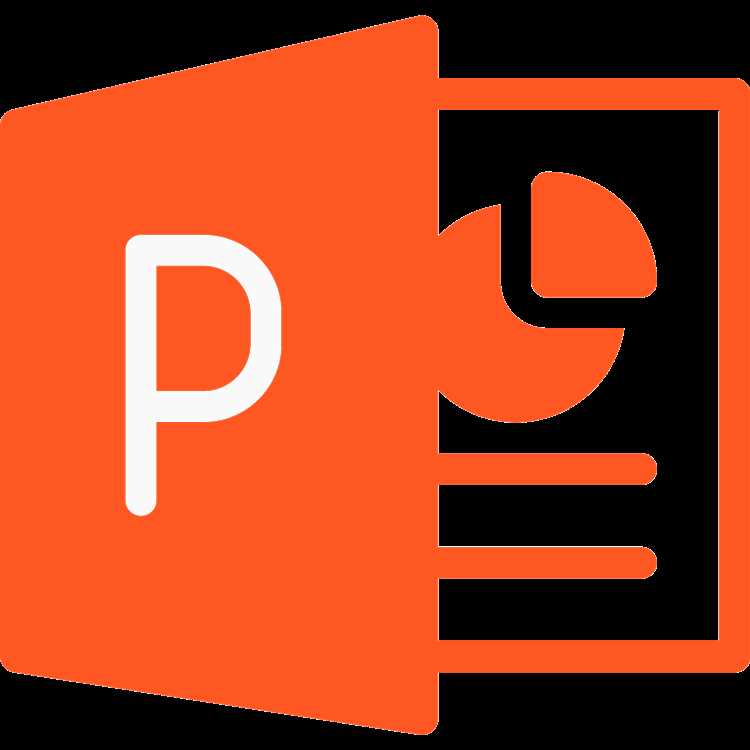
При вставке SVG в PowerPoint могут возникать несколько типов проблем, связанных с совместимостью. Некоторые из них можно легко исправить, а другие требуют более детального подхода.
1. Проблемы с отображением SVG
Одна из частых ошибок – неправильное отображение SVG-файла после вставки. В некоторых случаях PowerPoint может не распознать формат или некорректно отобразить его элементы, особенно если в файле присутствуют сложные анимации или эффекты. Чтобы решить эту проблему, рекомендуется:
- Проверить, поддерживается ли версия PowerPoint, в которой используется SVG. В старых версиях (до 2016) SVG может не работать корректно.
- Открыть SVG в редакторе и убрать лишние элементы, которые могут быть несовместимы с PowerPoint, такие как анимации или JavaScript.
2. Потеря качества при изменении размера
SVG – это векторный формат, и теоретически его качество должно сохраняться при любом изменении размера. Однако в PowerPoint иногда при изменении масштаба можно заметить ухудшение качества изображения. Это связано с особенностями обработки векторных изображений в PowerPoint, особенно если SVG содержит элементы, не поддерживаемые программой. Чтобы минимизировать потерю качества:
- Используйте простые SVG-файлы без сложных фильтров и преобразований.
- Если изображение сильно деформируется, попробуйте конвертировать SVG в другой формат, например, в EPS или PDF, который лучше поддерживается.
3. Ошибки при вставке через «Вставить» или «Перетащить»
Вставка SVG с использованием стандартных функций PowerPoint может приводить к ошибкам, например, к появлению пустых блоков или неработающим элементам. Это часто связано с некорректным чтением формата. Для успешной вставки можно использовать другие способы:
- Используйте команду «Вставить объект» и выберите опцию вставки через Microsoft Web Browser.
- Попробуйте вставить SVG через PowerPoint Online, который имеет более широкую поддержку современных форматов.
4. Проблемы с совместимостью между разными версиями PowerPoint
Разные версии PowerPoint могут по-разному обрабатывать SVG. В PowerPoint 2019 и более поздних версиях SVG поддерживается лучше, чем в старых версиях. Если презентация должна быть открыта на разных компьютерах с разными версиями, рекомендуется использовать более универсальные форматы или проверить совместимость через облачные сервисы.
5. SVG не отображается на других устройствах
При открытии презентации на других устройствах SVG может не отображаться, если на них не установлены необходимые шрифты или обновления. Чтобы избежать этого:
- Убедитесь, что используемые шрифты и элементы поддерживаются на всех устройствах.
- Сохраните презентацию в формате PDF с встраиванием всех шрифтов и графики, если необходимо гарантировать корректное отображение.
6. Ошибки при редактировании SVG в PowerPoint
В PowerPoint редактировать SVG можно только ограниченно, и иногда при попытке изменения отдельных элементов файл может быть поврежден. Чтобы избежать этого:
- Редактируйте SVG-файлы в специализированных графических редакторах, таких как Adobe Illustrator, а затем вставляйте их в презентацию.
- Если требуется редактирование в PowerPoint, убедитесь, что используете SVG без сложных зависимостей от стилей или скриптов.
Вопрос-ответ:
Как вставить SVG-файл в PowerPoint?
Для того чтобы вставить SVG в PowerPoint, нужно выполнить несколько шагов. Сначала откройте PowerPoint и перейдите на слайд, куда хотите добавить изображение. Далее выберите вкладку «Вставка», затем нажмите на кнопку «Изображение» и выберите «Из файла». Найдите ваш SVG-файл и вставьте его на слайд. После этого вы сможете изменять его размер и положение, как обычное изображение.
Можно ли редактировать SVG после вставки в PowerPoint?
Да, в PowerPoint есть возможность редактировать SVG-файлы. После того как вы вставите SVG, кликните по изображению правой кнопкой мыши и выберите пункт «Разгруппировать». Это превратит SVG в несколько отдельных объектов, которые можно изменять, изменяя цвет, форму и другие элементы. Однако, стоит помнить, что не все SVG-файлы могут быть разгруппированы, в зависимости от их структуры.
Почему я не могу вставить SVG в PowerPoint на старой версии программы?
Старые версии PowerPoint не поддерживают формат SVG, поэтому вам нужно обновить программу до более новой версии. В более поздних версиях PowerPoint (начиная с PowerPoint 2016) появилась поддержка SVG. Если обновить программу невозможно, можно попробовать конвертировать SVG в другой формат, например, в PNG или JPEG, и уже эти форматы вставлять в презентацию.
Как изменить размер SVG-изображения после вставки в PowerPoint?
Чтобы изменить размер SVG-изображения в PowerPoint, достаточно кликнуть по изображению и потянуть за один из уголков для изменения масштаба. Важно удерживать клавишу «Shift», чтобы сохранить пропорции изображения. Вы также можете вручную задать размеры изображения в свойствах, если нужно точно подогнать его по размерам слайда.